ORACLE 11G在Linux下的标准安装方法(上)
一、简介
Oracle数据库在系统运维中的重要性不言而喻,通过熟悉Oracle的安装来加深对操作系统和数据库知识的了解。本次安装测试的环境如下:
操作系统:CentOS 6.5 X64
数据库:OracleDatabase 11g Release 2 (11.2.0.1.0) for Linux x86-64
二、更新系统
先通过重新设定系统的更新源来加快后续软件的安装进度,常用的升级源可按以下命令指定。通过以下方式加入东软的源,经过测试该网站的源比163等大公司的更稳定(也有可以是163的资源用的人太多导致速度慢)。
wget http://mirrors.ustc.edu.cn/fedora/epel/6/x86_64/epel-release-6-8.noarch.rpm wget http://pkgs.repoforge.org/rpmforge-release/rpmforge-release-0.5.3-1.el6.rf.x86_64.rpm rpm -ivh epel-release-6-8.noarch.rpm rpm -ivh rpmforge-release-0.5.3-1.el6.rf.x86_64.rpm rpm -ivh http://rpms.famillecollet.com/enterprise/remi-release-6.rpm rpm --import /etc/pki/rpm-gpg/RPM-GPG-KEY-remi cd /etc/yum.repos.d/ mv CentOS-Base.repo CentOS-Base.repo.orig vim CentOS-Base.repo
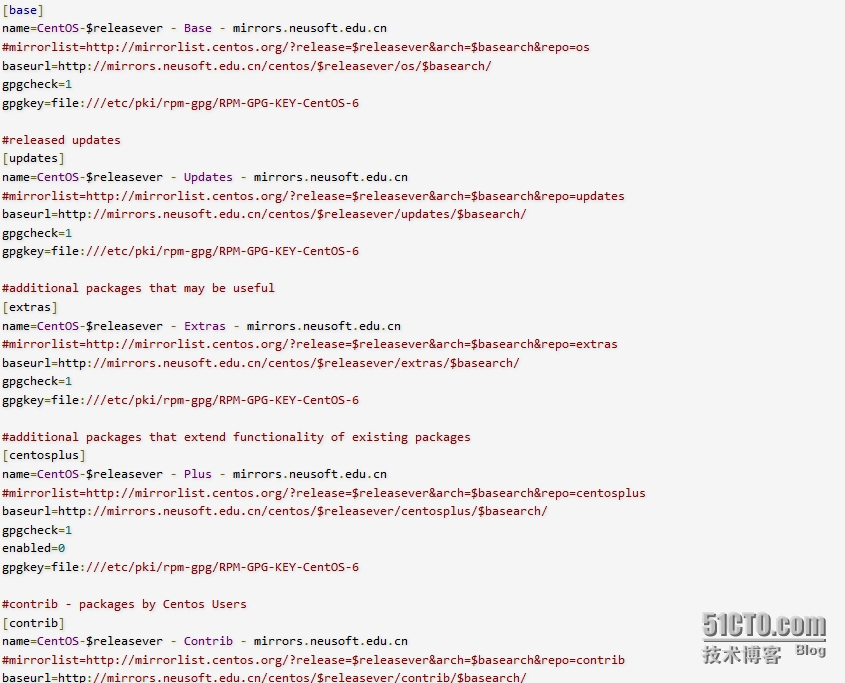
如果在更新缓存的过程中提示EPEL的某文件下载失败,可以手动修改EPEL源改为东软的网络资源,如下所示。
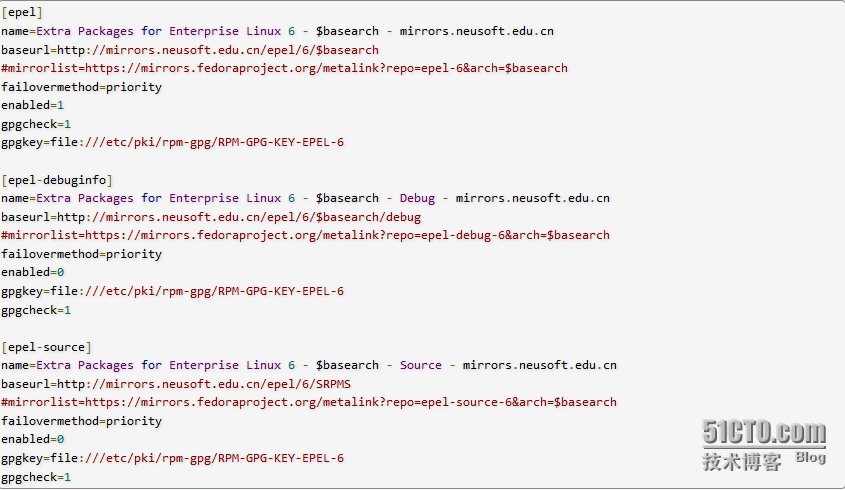
除非你使用静默的方式安装数据库,否则需要图形界面的支持,对于只安装了字符界面的系统,可以通过以下指令来安装X图形组件,在开始安装前可以先执行yum的缓存指令。
yum makecache yum grouplist yum groupinstall 'X WindowSystem' -y yum groupinstall 'GNOME Desktop Environment' -y yum update
三、检查硬件要求
3.1 内存要求
内存最小要求1G,可以通过以下的指令查看系统的内存情况。
grep MemTotal /proc/meminfo grep SwapTotal /proc/meminfo
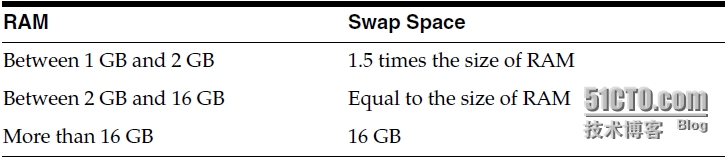
3.2 系统架构
确保系统在Oracle所支持的范围内,并且需注意对应的CPU架构(32位与64位的区别)
uname �Cr
3.3 磁盘要求
其中/tmp的临时目录需要最少1G的空间,其它数据库安装及数据库文件的大小要求如下:
df �Ch /tmp df �Ch


3.4 显示要求
1024*768
四、检查软件要求
4.1 软件包要求
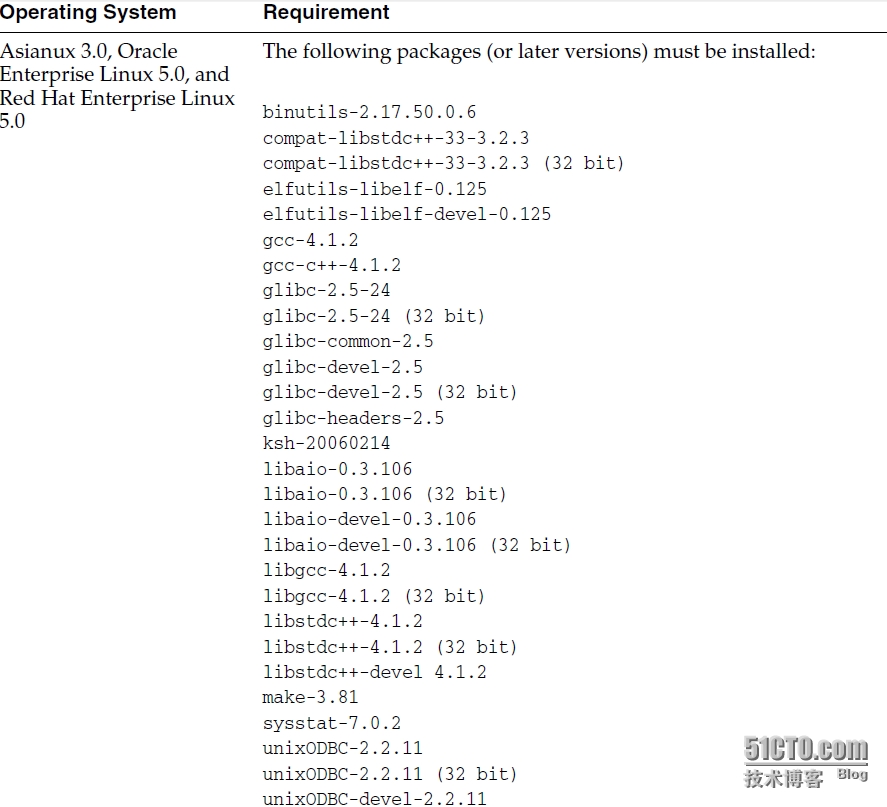
4.2 网络设定
网络设定需要注意主机名的访问方式,可以通过以下的指令来重新配置或增加服务器的主机名信息。
ORACLE_HOSTNAME=somehost.us.example.com export ORACLE_HOSTNAME
4.3 用户和组
用户和对应的组在Oracle安装及配置过程中有严格的区别,有OSDBA、OSOPER等,其中OSDBA主要用在安装操作中,OSOPER则对应日常配置。对于以前安装过Oracle的情况可以通过检测oraInst.loc中的配置内容,检测对应的组和用户可以通过以下指令:
more /etc/oraInst.loc inventory_loc=/u01/app/oraInventory inst_group=oinstall grep oinstall /etc/group
对于不存在oraInst.loc的情况(没有安装过Oracle),应该先创建对应的安装组。
/usr/sbin/groupadd oinstall /usr/sbin/groupadd -g 502 dba /usr/sbin/groupadd -g 505 oper /usr/sbin/useradd -u 502 -g oinstall -G dba,asmdba,[oper] oracle passwd oracle
可以通过以下指令重新更改和查看oracle用户的属性。
/usr/sbin/usermod -g oinstall -G dba,asmdba[,oper] oracle id oracle
4.4 Shell环境
为了保证系统的性能,在开始安装之前需要重新配置安装用户的shell环境,首先需要在/etc/security/limits.conf文件中增加oracle用户对应的shell配置,然后增加验验内容,最后需要重新配置oracle用户的profile参数。如下所示。
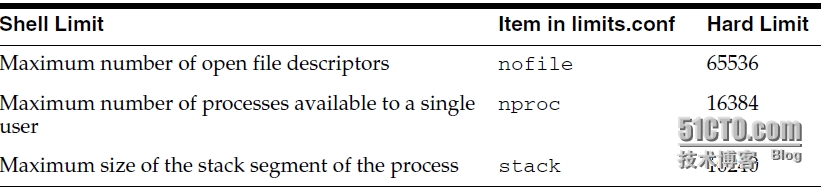
vi /etc/security/limits.conf oracle soft nproc 2047 oracle hard nproc 16384 oracle soft nofile 1024 oracle hard nofile 65536
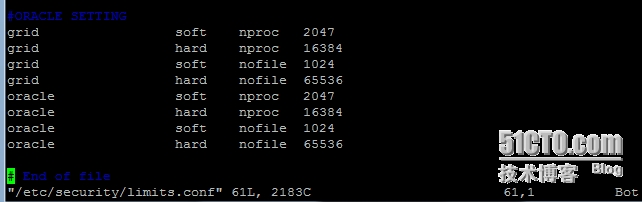
vim /etc/pam.d/login session required pam_limits.so
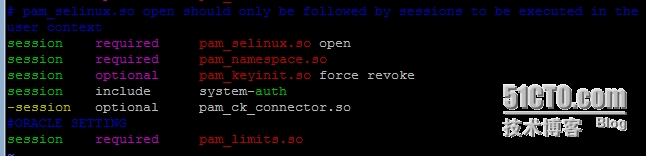
4.5 内核参数
在安装数据库的过程中你可以生成并运行一个检测脚本用来检查系统的内核参数,也可以对照下图的内容自行检查。需要注意的是表中给出的数据是最低值,如果系统实际设定的值大于项目中的内容则无需修改。
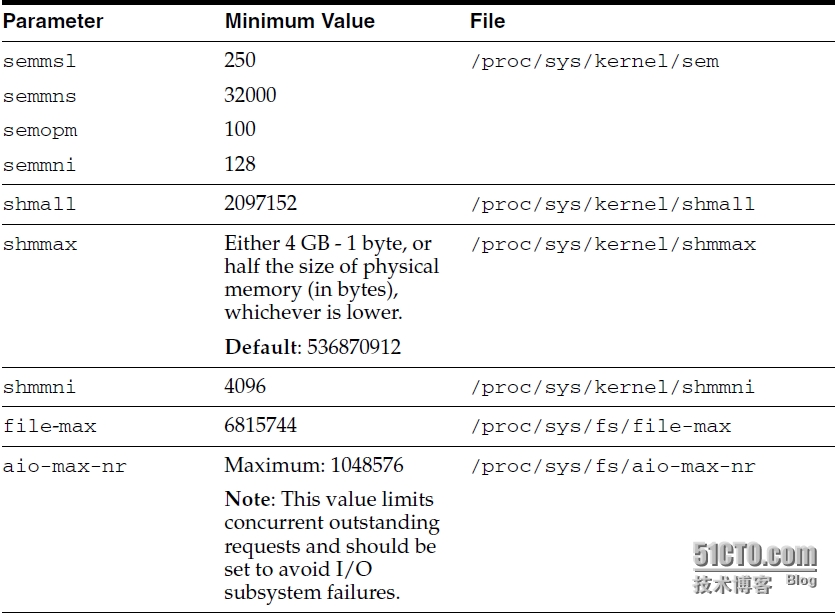
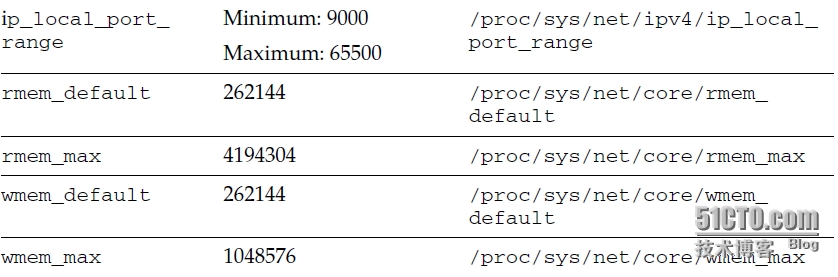
可以通过以下指令来检测原有内核的设定是否正常,如下图所示。
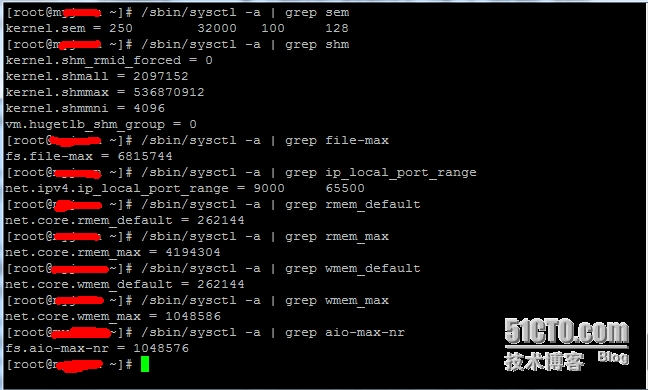
可以通过修改/etc/sysctl.conf文件来设定相应的参数值,修改完成后通过相应的指令保存更改,然后再次检测设置是否成功,如下所示:
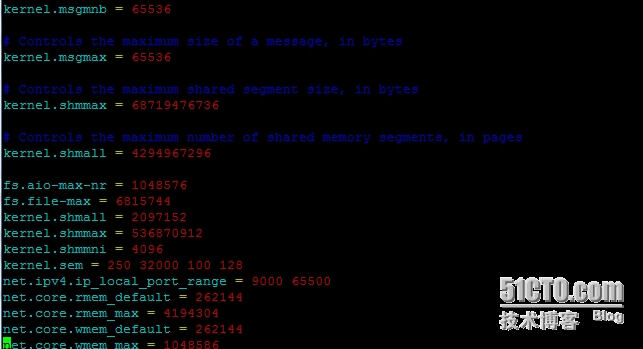
vi /etc/sysctl.conf fs.aio-max-nr = 1048576 fs.file-max = 6815744 kernel.shmall = 2097152 kernel.shmmax = 536870912 kernel.shmmni = 4096 kernel.sem = 250 32000 100 128 net.ipv4.ip_local_port_range = 9000 65500 net.core.rmem_default = 262144 net.core.rmem_max = 4194304 net.core.wmem_default = 262144 net.core.wmem_max = 1048586 /sbin/sysctl �Cp /sbin/sysctl �Ca
4.6 Oracle用户环境
su �C oracle ORACLE_BASE=/opt/oracle ORACLE_SID=oracle export ORACLE_BASE ORACLE_SID
未完待续………